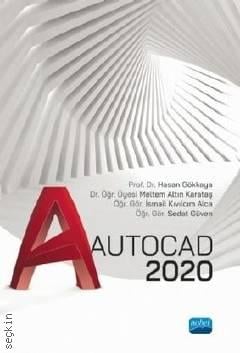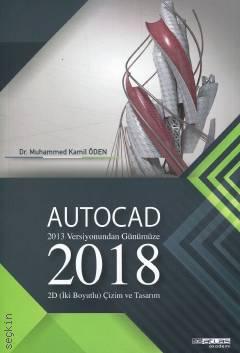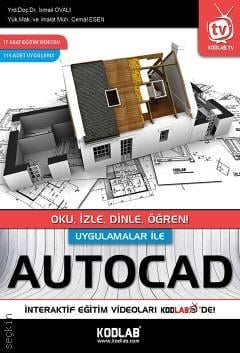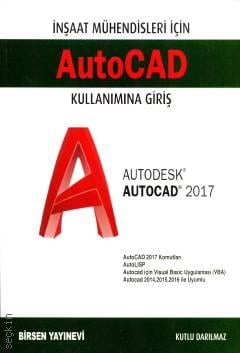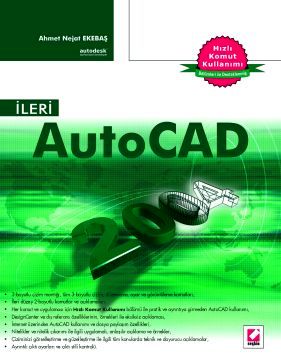
İleri AutoCAD 2004
1. Baskı,
Nisan 2004
Kitabın Detayları
Dili:
Türkçe
Ebat:
18.5x23.5
Sayfa Sayısı:
902
Baskısı tükenmiştir.
Kitabın Açıklaması
Bu kitap; AutoCAD programına ait bilgilerini geliştirmek, programı tüm yönleri ile öğrenip uygulamak, uzman düzeyde programa hakim olmak ve tek başına gelişmiş konularda eksiksiz bilgiye sahip olmak isteyen AutoCAD kullanıcılarına hitap etmektedir. AutoCAD ile ilgili her şey, sayfa sayısının bize verdiği sınırlamalara karşın bu kitaba eklenmiştir.
Özellikle 3–boyut konusunu kavramak ve ek bir eğitime gerek kalmadan kendi başına 3–boyutlu çizim ve düzenleme konularına hakim olup, gölgelendirme ve kaplama ile ilgili bilgileri de kullanarak göz alıcı çizim ve sunumlar yapmak isteyen kullanıcılar için, vazgeçilmez bir kaynaktır.
Kitap, mimarından mühendisine, teknik ressamından iç mimarına, harita mühendisinden elektrik mühendisine, öğrencisinden asistanına kadar, bilgisayar destekli çizimi kullanan ve öğreten, her türlü disiplin ve kullanıcıya, kendisini program konusunda sınırsızca geliştirme olanağı vermektedir.
Kitapta ek olarak, ileri düzey 2–boyutlu komut açıklamaları da yer almaktadır. Bunlar arasında; nitelikler, nitelik çıkarımı, dış referanslar, DesignCenter, ayrıntılı çıktı işlemleri ile kontrolü ve eksiksiz çizim yapılandırma ayarları bulunmaktadır.
Bilgi edinmek istediğiniz bölümü başından sonuna kadar okur ve önerilenleri yapıp komutları hemen uygularsanız, kısa bir sürede istediğiniz düzeyde AutoCAD konusunda uzmanlaşabilirsiniz.
Kullanıcının pratik bir şekilde komutları uygulayabilmesini sağlayabilmek için de, her komut uygulamasının sonuna bir Hızlı Komut Kullanımı bölümü eklenmiştir. Bu şekilde kullanıcı, artık sayfalar dolusu bilgiyi okuyup kendini zorlamadan, hızlı bir şekilde komutu ekranda çalıştırıp, kısa bir sürede sonucu elde edecektir.
Bu kitabın en önemli özelliklerinden birisi de, yazarının, AutoCAD programı ile ilgili yeteneği, becerisi ve bilgisinin Autodesk firması tarafından onaylanmış bir kişi olmasıdır. Yani, yazarın işi; CAD eğitim, destek ve danışmanlığıdır. Bu özellik ise, kitabın gerçekten doğru elden yazılmış olduğunun ve eksiksiz bilgi içerdiğinin kanıtıdır.
Kitaptaki temel anlatım tekniği, okuyucuyu, AutoCAD programını herhangi bir disiplin ya da konuda değil, tüm konularda çizim yapabilecek düzeyde kendini geliştirmeye zorlamaktadır.
Kitabın Konu Başlıkları
3 – boyut çizim mantığı
Tüm 3 – boyutlu çizim, düzenleme, ayar ve görüntüleme komutları,
İleri düzey 2 – boyutlu komutlar ve açıklamaları
Her komut ve uygulaması için Hızlı Komut Kullanımı bölümü ile pratik ve ayrıntıya girmeden AutoCAD kullanımı,
DesignCenter, ve dış referans özelliklerinin, örnekleri ile eksiksiz açıklaması,
Internet üzerinden AutoCAD kullanımı ve dosya paylaşım özellikleri,
Nitelikler ve nitelik çıkarımı ile ilgili uygulamalı, anlaşılır açıklama ve örnekler,
Çiziminizi görselleştirme ve güzelleştirme ile ilgili tüm konularda teknik ve doyurucu açıklamalar,
Gölgelendirme ve kaplama teknikleri,
Işık, malzeme, arka plan, sis ve sahne tanımlamaları,
Ayrıntılı çıktı ayarları ve çıktı stili kontrolü,
Tek başınıza AutoCAD program ve uygulama bilgisi ile pratiğinizi geliştirebilmeniz için, ayrıntılı ve öğretici açıklamalar.
Yorumlar
Kitabın İçindekileri
Önsöz
5
Teşekkürler
5
Birinci Bölüm:3-Boyut'a Giriş
AutoCAD'de 2-Boyut ve 3-Boyut
30
3-Boyutlu Çizim ve Görüntüye Nasıl Ulaşılır?
32
A. 2-Boyutlu Elemanlara Kalınlık Atayarak 3-Boyuta Ulaşmak
32
Nesnelere Kalınlık Atamak
33
2-boyutlu Çizim Elemanlarına Kalınlık Atamanın 1. Yöntemi
35
1. Çizdikten Sonra Nesnelere Kalınlık Atayarak (Properties [Ddmodify], Chprop, Change Komutları ile)
35
Properties [Ddmodify] komutu ile nesnelerin kalınlığını değiştirmek
35
Chprop komutu ile nesnelerin kalınlığını değiştirmek
37
Change komutu ile nesnelerin kalınlığını değiştirmek
38
3-Boyutlu Nesneleri Görüntülemek
39
Çizime Uzayda Bakmak
39
Vpoint Komutu
39
Koordinat Sistemi Simgesi
44
İletişim Kutusu ile 3-boyutta Bakış Noktasını Belirlemek
44
Ddvpoint Komutu
44
3-Boyutlu Nesnelerin Arkada Kalan Çizgilerini Gizlemek
47
Hide Komutu
47
Gizlenmiş Görüntü [Hidden]
47
Gizlenmiş Nesnelerin Ekran Görüntü Kalitesini Artırmak
48
Facetres sistem değişkeni
48
Yazıların 3-Boyutta Gizleme Yapmasını Sağlamak
49
Hidetext sistem değişkeni
49
Kesişme Hatlarının Çizgisel Olarak İfade Edilmesi
50
Intersectiondisplay sistem değişkeni
50
Gizlenmiş Çizgi Ayarları
51
Hlsettings Komutu
51
Gizli çizgilere çizgi-tipi ve renk atamak
52
Gizlenmiş Görüntüden Tel-kafes Görüntüye Dönmek
55
Regen Komutu
55
Elips türünü ayarlamak
62
Pellipse sistem değişkeni
62
Kuşbakışı Görünüm
71
Nesneleri Çizmeden Önce Bir Kalınlık Değeri Belirleyip, Çizerken Bu Değerin Kullanımasını Sağlayarak
71
Z Düzlemi ve Kalınlık Değeri Kontrolü
71
Elev Komutu
71
Negatif Kalınlık Atamak
79
2-Boyutlu Çizim Elemanlarına Kalınlık Atamanın 3. Yöntemi
83
Nesneyi Kalınlaştırarak (Extrude Komutu ile);
83
Üç-boyutlu Nesnelerin Ekran Görüntü Kalitesini Artırmak
85
Isolines sistem değişkeni
85
2-Boyutlu Nesneleri Kalınlaştırarak Katı Haline Getirmek
87
Extrude Komutu
87
Değer girerek nesneleri kalınlaştırmak
87
Yol kullanarak nesneleri kalınlaştırmak
90
Pellipse sistem değişkeni ve Extrude komutu
95
B. Gerçek 3-Boyutlu Çizim Komutlarını Kullanarak 3-Boyuta Ulaşmak
96
Görünüm Alanlarına Kuşbakışı Bakmak
96
Plan Komutu
96
Güncel koordinat sisteminin plan görünümüne geçmek
97
Kaydedilmiş bir koordinat sisteminin plan görünümüne geçmek
97
Yer koordinat sisteminin plan görünümüne geçmek
98
Koordinat Sistemi Simgesini Kontrol Etmek
98
Ucsicon Komutu
98
Koordinat sistemi simgesini kapatmak
99
Koordinat sistemi simgesini açmak
99
Koordinat sistemi simgesini tüm görünüm alanlarında kontrol etmek
100
Koordinat sistemi simgesini tüm görünüm alanlarında açmak
100
Koordinat sistemi simgesini tüm görünüm alanlarında kapatmak
102
Koordinat sistemi simgesini, tüm görünüm alanlarında koordinat sisteminin merkezine yerleştirmek
102
Koordinat sistemi simgesinin özelliklerini ayarlamak
103
2-boyutlu koordinat sistemi simgesi belirlemek
104
3-boyutlu koordinat sistemi simgesi belirlemek
104
Koordinat sistemi simgesinde eksen konileri görüntülemek
105
Koordinat sistemi simgesi eksen çizgilerinin kalınlığını ayarlamak
105
Koordinat sistemi simgesinin boyutunu ayarlamak
106
Koordinat sistemi simgesinin rengini ayarlamak
107
Koordinat sistemi simgesini ekranın sol-alt köşesine yerleştirmek
107
Koordinat sistemi simgesini koordinat sisteminin merkezine yerleştirmek
108
Kullanıcı Koordinat Sistemleri
109
Sağ El Kuralı
109
Koordinat Sistemleri Tanımlamak
110
Ucs Komutu
110
Yeni koordinat sistemleri tanımlamak
110
Merkez noktasını değiştirerek yeni bir koordinat sistemi tanımlamak
111
Merkez noktası ve Z ekseni yönü ile yeni bir koordinat sistemi tanımlamak
112
Üç nokta ile yeni bir koordinat ssistemi tanımlamak
113
Nesne seçerek yeni bir koordinat sistemi tanımlamak
115
Ekran görüntüsünü, yeni bir koordinat sistemi ve plan görünümü haline getirmek
121
Katı nesnenin bir yüzünü kullanarak yeni koordinat sistemi tanımlamak
122
Güncel koordinat sisteminin X ekseni etrafında döndürerek yeni bir koordinat sistemi tanımlamak
126
Güncel koordinat sisteminin Y ekseni etrafında döndürerek yeni koordinat sistemi tanımlamak
127
Güncel koordinat sisteminin Z ekseni etrafında döndürerek yeni bir koordinat sistemi tanımlamak
128
Güncel koordinat sistemini taşıyarak yeni bir koordinat sistemi tanımlamak
129
Ortografik koordinat sistemlerinden birine geçmek
131
Bir önceki koordinat sistemine geçmek
132
Kaydedilmiş bir koordinat sistemini geri yüklemek
132
Koordinat sistemini bir ad altında kaydetmek
133
Koordinat sistemi tanımını silmek
134
Güncel görünüm alanı koordinat sistemi ayarlarını diğer görünüm alanlarına uygulamak
135
Koordinat sistemi tanımlarını listelemek
136
Yer koordinat sistemine geri dönmek
138
Koordinat Sistemini Değiştirirken, Yeni Koordinat Sisteminin Plan Görüntüsüne Otomatik Olarak Geçmek
138
Ucsfollow sistem değişkeni
138
Koordinat Sistemleri Kontrolü
139
Ucsman Komutu
139
Koordinat sistemini güncelleştirmek
140
Koordinat sistemi ayrıntılarını öğrenmek
140
Koordinat sistemini silmek
141
Koordinat sisteminin adını değiştirmek
141
Ortografik koordinat sistemini güncelleştirmek
142
Ortografik koordinat sisteminin merkez koordinatlarını sıfırlamak
143
Ortografik koordinat sisteminin derinlik değerini değiştirmek
143
Görünüm Alanları
145
Vports Komutu
145
Görünüm alanına bir ad vermek
147
Tüm ekranı görünüm alanlarına bölmek
150
Güncel görünüm alanını görünüm alanlarına bölmek
150
Görünüm Alanlarını İleti Satırından Kontrol Etmek
151
-Vports Komutu
151
Görünüm alanı tanımını kaydetmek
152
Görünüm alanı tanımını geri yüklemek
152
Görünüm alanı tanımını silmek
153
Görünüm alanlarını birleştirmek
153
Tek görünüm alanına geçmek
153
Görünüm alanı tanımlarını listelemek
154
Güncel görünüm alanını iki’ye bölmek
154
Güncel görünüm alanını üç’e bölmek
155
Güncel görünüm alanını dört’e bölmek
155
Tüm Görünüm Alanlarının Yeniden Çizilmesi
156
Redrawall Komutu
156
Tüm Görünüm Alanlarının Yeniden Türetilmesi
156
Regenall Komutu
156
Nokta Filtreleri
157
İkinci Bölüm:3-Boyutlu Çizim Komutları
Gerçek 3-Boyutlu Çizim Komutları
162
3-Boyutlu Nesneler Çizmek
162
3d Komutu
162
Kutu çizmek
163
Küp Çizmek
167
Koni Çizmek
168
Yarım Küre Çizmek
173
Ters Yarım Küre Çizmek
175
Göze Çizmek
178
Piramit Çizmek
180
Küre Çizmek
185
Simit çizmek
187
Takoz Çizmek
189
3-Boyutlu Yüzeyler Üretmek
191
3-Boyutta Örten Yüzeyler Oluşturmak
191
3dface Komutu
191
Görünmez 3byüz kenar çizgileri çizmek
197
Splframe sistem değişkeni
199
3-Boyutlu Yüz Kenarlarının Görünürlüğünü Kontrol Etmek
204
Edge Komutu
204
Çok-Köşeli Yüzey Oluşturmak
207
Pface Komutu
207
3-Boyutlu Bileşik-Çizgi Çizmek
219
3dpoly Komutu
219
Göze Çizmek
225
3dmesh Komutu
225
Katı Nesneler
226
Kutu Çizmek
226
Box Komutu
226
Boolean İşlemleri
227
Örnek Çizim
235
Koni Çizmek
257
Cone Komutu
257
Silindir Çizmek
267
Cylinder Komutu
267
Küre Çizmek
279
Sphere Komutu
279
Simit Çizmek
282
Torus Komutu
282
Takoz Çizmek
287
Wedge Komutu
287
Yüzey Nesneler
294
Kenar Nesneleri Seçerek, Arada Kalan Alanda Yüzey Oluşturmak
294
Edgesurf Komutu
294
Surftab1 ve Surftab2 sistem değişkeni
294
2-Boyutlu Nesneleri Çevirerek Yüzey Oluşturmak
298
Revolve Komutu
298
Çevrilmiş Yüzey Oluşturmak
306
Revsurf Komutu
306
Surftab1 ve Surftab2 sistem değişkeni
307
İki Eğri Arasında Yüzey Oluşturmak
314
Rulesurf Komutu
314
İki Nesne Arasında Tekrarlanmış Yüzey Oluşturmak
317
Tabsurf Komutu
317
3-Boyutta Konstrüksiyon Çizgileri
320
3-Boyutta Işın Çizmek
320
Ray Komutu
320
3-Boyutta Sonsuz Çizgi Çizmek
322
Xline Komutu
322
Üçüncü Bölüm:3-Boyutta Düzenleme Komutları
Temel Düzenleme Komutlarının 3-Boyutta Kullanımı
325
3-Boyutta Taşıma İşlemi
326
Move Komutu
326
3-Boyutta Taşımayı, Klavyeden Girilen Koordinatlarla Sağlamak
329
3-Boyutta Kopyalama İşlemi
332
Copy Komutu
332
3-Boyutlu Nesnelerin Özelliklerini Değiştirmek
334
Properties ve Chprop Komutu
334
3-Boyutta Sündürme İşlemi
334
Stretch Komutu
334
Stretch Komutu
334
3-Boyutta Tarama İşlemi
335
Bhatch Komutu
335
3-Boyutta Trim ve Extend
335
Pedit Komutu ile 3-Boyutlu Bileşik-Çizgileri Düzenlemek
335
Açık 3-boyutlu bileşik-çizgileri kapatmak
336
Kapalı 3-boyutlu bileşik-çizgileri açmak
336
3-boyutlu bileşik-çizgilerin köşelerini düzenlemek
337
3-boyutlu bileşik-çizgi köşelerini düzgünleştirmek
338
3-boyutlu bileşik-çizgileri yumuşatmak
341
Yumuşatılmış eğrinin yumuşatmasını kaldırmak
342
Pedit Komutu ile Çokgen Göze Düzenlemek
344
Çokgen göze köşelerini düzenlemek
345
Çokgen göze yüzeyini yumuşatmak
345
Surftype sistem değişkeni
345
Çokgen göze yüzeyinden yumuşatmayı kaldırmak
349
Çokgen gözeyi M yönünde kapatmak
349
Çokgen gözeyi M yönünde açmak
351
Çokgen gözeyi N yönünde kapatmak
351
Çokgen gözeyi N yönünde açmak
353
Chamfer Komutu ile 3-Boyutta Köşe Düzenleme
353
3-boyutta Chamfer Komutu
353
Fillet Komutu ile 3-Boyutta Köşe Düzenleme
359
3-Boyutta Fillet Komutu
359
3-Boyutlu Düzenleme Komutları
363
3-Boyutlu Dizi Oluşturmak
363
3darray Komutu
363
Dikdörtgenel Diziler
364
Kutupsal Diziler
371
3-Boyutta Aynalama İşlemi
377
Mirror3d Komutu
377
3-Boyutta Döndürme İşlemi
384
Rotate3d Komutu
384
Nesnelerin Ortak Hacimlerinden Yeni Bir Nesne Oluşturmak
396
Interfere Komutu
396
Nesneleri 3-Boyutta Hizalama İşlemi
404
Align Komutu
404
Bir Nokta Çifti Kullanarak Hizalamak
406
İki Nokta Çifti Kullanarak Hizalamak
407
Üç Nokta Çifti Kullanarak Hizalamak
409
Bölge Nesne Tanımı ve Boolean İşlemler
411
Bölge Nesne Oluşturmak
411
Region Komutu
411
Nesnelerin Kesiştirilmesi
413
Intersect Komutu
413
Nesnelerin Birbirinden Çıkartılması
415
Subtract Komutu
415
Nesnelerin Birleştirilmesi
419
Union Komutu
419
Union Komutu
419
Kesit Alma ve Kesme İşlemleri
421
Section Komutu
421
Düzlem ile Kesme İşlemi
431
Slice Komutu
431
Katı Düzenleme İşlemleri
446
Solidcheck sistem değişkeni
447
Katı yüzlerini düzenlemek
447
Yüzleri kalınlaştırmak
448
Yüzleri, kalınlık değeri girerek kalınlaştırmak
448
Yüzleri bir yol nesnesi seçerek kalınlaştırmak
451
Yüzleri taşımak
454
Yüzleri döndürmek
457
Yüzleri ofsetlemek
461
Yüzleri eğmek
464
Yüzleri silmek
467
Yüzleri kopyalamak
469
Yüzlerin rengini değiştirmek
472
Yüz düzenleme işlemlerini geri almak
473
Yüz düzenleme işlemlerinden çıkmak
473
Katı kenarlarını düzenlemek
474
Kenarları kopyalamak
4 74
Kenarların rengini değiştirmek
477
Kenar düzenleme işlemlerini geri almak
477
Kenar düzenleme işlemlerinden çıkmak
477
Katı gövdesini düzenlemek
478
Gövde üzerine başka bir nesneyi basmak
478
Gövdeyi oluşturan katıları ayırmak
481
Kabuk oluşturmak
481
Gövdeyi temizlemek
483
Gövdeyi denetlemek
486
Gövde düzenleme işlemlerini geri almak
486
Gövde düzenleme işlemlerinden çıkmak
486
Katı düzenleme işlemlerinin tamamını geri almak
487
Katı düzenleme komutundan çıkmak
487
Dördüncü Bölüm:3-Boyutta Görüntüleme Komutları
3-Boyutlu Nesneleri Yakından ya da Uzaktan Görüntülemek
489
3ddistance Komutu
489
3-Boyutlu Nesnelere Yakından ya da Uzaktan Bakmak
491
3dzoom Komutu
491
3-Boyutta Kaydırma Yapmak
493
3dpan Komutu
493
3-Boyutlu Yörünge Merkezini Belirlemek
494
3dorbitctr Komutu
494
3-Boyutlu Görüntü Etrafında Kamera Döndürmek
495
3dswivel Komutu
495
3-Boyutlu Görüntüyü Ekranda Sürekli Döndürmek
497
3dcorbit Komutu
497
3-Boyutlu Nesneleri İzlemek
499
3dorbit Komutu
499
Beşinci Bölüm:Ayar ve Kolaylık Komutları
3D Studio Komutları
513
3ds Dosyalarını AutoCAD Programına Almak
513
3dsin Komutu
513
3ds Biçiminde Dosyalar Oluşturmak
517
3dsout Komutu
517
Katı Modelleme Kolaylıkları
520
Katı Modelleyici Dosyalarını AutoCAD Programına Almak
520
Acisin Komutu
520
Katı Modelleyici İçin Dosyalar Oluşturmak
521
Acisout Komutu
521
Katı modelleyici sürümünü belirlemek
521
Acisoutver sistem değişkeni
521
Uygulamaları Yüklemek veya Kaldırmak ve Başlangıçta AutoCAD’inHangi Uygulamaları Yükleyeceğini Tanımlamak
522
Appload Komutu
522
Uygulama yüklemek
523
Uygulamaları kaldırmak
525
Her AutoCAD oturumunda yüklenecek uygulamaları belirlemek
525
ObjectARX™
527
ObjectARX™ nedir?
527
ObjectARX™ Uygulamalarını Kullanmak
527
ObjectARX™ Uygulamalarını Yüklemek
528
Arx Komutu
528
Şekil ve PostScript Yazı-Tipi Dosyalarını Derlemek
546
.SHX Dosyaları Üretmek
546
Compile Komutu
546
Eski Bileşik-Çizgi ve Taramaları 2004 Biçimine Dönüştürmek
548
Derlenmiş Şekil/Yazı-Tipi Dosyaları Üretmek
548
Convert Komutu
548
Eski taramaların tümünü dönüştürmek
549
Eski bileşik-çizgileri, seçerek dönüştürmek
550
Eski bileşik-çizgilerin tümünü dönüştürmek
550
Eski bileşik-çizgi ve taramaların tümünü dönüştürmek
550
İzometrik Düzlemi Kullanmak
551
İzometrik Düzleme Geçmek
551
Isoplane Komutu (Ctrl+E)
551
Jpg Dosyaları
553
Çizimden Jpg Biçiminde Çıktılar Almak
553
Jpgout Komutu
553
Şekil Dosyalarının Yüklenmesi
555
Şekil Dosyalarını Çizime Yüklemek
555
Load Komutu
555
Günlük Dosyası Kolaylıkları
556
Günlük Dosyası Oluşturma Özelliğini Açmak
556
Günlük Dosyası Oluşturma Özelliğini Kapatmak
557
Logfileoff Komutu
557
Slayt Oluşturma ve Görüntüleme Komutları
557
Mslide Komutu
557
Slayt Dosyalarını Görüntülemek
558
Vslide Komutu
558
Komut Dizileri
559
Komut Dizileri Üretmek
559
Script Komutu
559
Delay Komutu
559
Graphscr Komutu
560
Resume Komutu
560
Textscr Komutu
560
Png Dosyaları
561
Çizimden Png Biçiminde Çıktılar Almak
561
Pngout Komutu
561
PostScript Kolaylıkları
562
PostScript Dosyalar Üretmek
562
Komut Tanımını Kaldırmak
563
Undefine Komutu
563
Komutu Yeniden Tanımlamak
564
Redefine Komutu
564
Çizim Dizinini Listelemek
565
Treestat Komutu
565
Nesneleri Maskelemek
566
Wipeout Komutu
566
Nokta göstererek maskeleme alanı oluşturmak
567
Maske alanı çerçevesinin görünürlüğünü kontrol etmek
568
Maske alanı çerçevesini açmak
569
Maske alanı çerçevesini kapatmak
569
Ekrandaki kapalı bir bileşik-çizgiden maske alanı oluşturmak
570
Resim Kolaylıkları
572
Raster Resimler
572
Resim Kontrolleri
574
Image Komutu
574
Resim çağırmak
577
Resmi çizimden ayırmak
577
Resmi yeniden yüklemek
577
Resmi çizimden kaldırmak
578
Resmin adresini görmek
578
Resmi değiştirmek
578
Resmin yol adresini kaydetmek
579
Resim Çağırmak
579
Imageattach Komutu
579
Resmin, Yalnızca İstenen Bir Parçasının Görüntülenmesi
584
Imageclip Komutu
584
Kırpma sınırını kontrol etmek
584
Imageframe sistem değişkeni
584
Resim kırpma sınırı oluşturmak
586
Çokgen kırpma sınırı oluşturmak
587
Dikdörtgen kırpma sınırı oluşturmak
589
Kırpma özelliğini kapatmak
590
Kırpma özelliğini açmak
591
Kırpma sınırını silmek
591
Resim Kalitesini Kontrol Etmek
592
Imagequality Komutu
592
Resim çerçevesi ya da resmin tamamının seçim sırasında vurgulanması
593
Imagehlt sistem değişkeni
593
Resimleri yüksek kalitede görüntülemek
594
Resimleri düşük kalitede görüntülemek
594
Resim Ayarlarını Yapmak
595
Imageadjust Komutu
595
Resmin parlaklığını ayarlamak
597
Resmin karşıtlığını ayarlamak
597
Resmin solukluğunu ayarlamak
598
Resmin orijinal değerlerine geri dönmek
598
Resim Saydamlık Kontrolü
598
Transparency Komutu
598
Resmin saydamlık özelliğini açmak
599
Resmin saydamlık özelliğini kapatmak
599
Altıncı Bölüm:Gölgelendirme ve Kaplama
Kaplama İşlemi
601
Çember, Yay ve Elipslerin Görüntüsünü Kontrol Etmek
603
Viewres sistem değişkeni
603
Yaysal Katıların Görüntüsünü Kontrol Etmek
605
Facetres sistem değişkeni
606
3dconfig Komutu
606
Options Komutu System Sayfası
606
Kaplama Tercihlerini Belirlemek
611
Rpref Komutu
611
Kaplama Malzemeleri
623
Rmat Komutu
623
Malzeme kitaplığına erişmek
624
Çizime malzeme almak
641
Çizime alınan malzemelerin yeniden alınması
642
Malzeme tanımını çizimden yeniden çıkarmak
643
Malzeme tanımını çizimden silmek
644
Kitaplık dosyası seçmek
644
Malzeme tanımında yapılan değişiklikleri kitaplık dosyasına kaydetmek
645
Malzeme tanımlarını başka bir kitaplık dosyasına farklı adla kaydetmek
645
Atanmamış ama çizime yüklenmiş malzemeleri temizlemek
645
Çizime yüklenmiş malzeme tanımlarını bir kitaplık dosyasına kaydetmek
645
Nesneye atanmış malzemeyi görmek
646
Malzeme tanımlarında değişiklikler yapmak
647
Eski malzemeyi kopyalayarak yeni bir malzeme oluşturmak
652
Yeni bir malzeme oluşturmak
652
Nesnelere malzeme atamak
653
Nesnelerden malzeme tanımlarını kaldırmak
654
Nesnelere renk dizinlerini kullanarak malzeme atamak
654
ACI rengine göre malzeme atamak
655
ACI rengine göre malzeme atamasını kaldırmak
656
Nesnelere katmanlarını kullanarak malzeme atamak
656
Katmana göre malzeme atamak
656
Malzeme Kitaplığı
657
Matlib Komutu
657
Sahne Arka Planını Belirlemek
658
Background Komutu
658
Işıklar ve Işıklandırma Efektleri
665
Light Komutu
665
Ambient light (Çevreleyen ışık)
666
Point light (Nokta ışık)
666
Distant light (Uzak ışık)
666
Spot light (Spot ışık)
666
Çizime ışık eklemek
667
Yeni ışık oluşturmak
667
Yeni nokta ışık oluşturmak
668
Yeni uzak ışık oluşturmak
672
Yeni spot ışık oluşturmak
675
Işık tanımını silmek
677
Sis Eklemek
678
Fog Komutu
678
Peyzaj Öğeleri Tanımlamak
680
Peyzaj Kitaplığı Kullanmak
682
Lslib Komutu
682
Peyzaj Nesnelerini Düzenlemek
685
Lsedit Komutu
685
Sahne Tanımlamak
685
Scene Komutu
685
Yeni sahne oluşturmak
686
Sahne tanımını değiştirmek
687
Sahne tanımını silmek
688
Kaplama İşlemini Başlatmak
688
Render Komutu
688
Son Kaplama Görüntüsünü Tekrarlamak
689
Rendscr Komutu
689
Gölgelendirme
690
Shade Komutu
690
Gölgelendirme Yöntemini Belirlemek
691
Shadedge sistem değişkeni
691
Shadedif sistem değişkeni
693
Shademode Komutu
694
2-boyutlu tel-kafes görünüm
695
3-boyutlu tel-kafes görünüm
696
Gizlenmiş görünüm
697
Düz gölgelendirme
698
Gouraud gölgelendirme
698
Düz ve kenarlı gölgelendirme
699
Gouraud ve kenarlı gölgelendirme
700
Nesnelerin kaplama malzemesi ve iliştirme bilgilerini görüntülemek
701
Showmat Komutu
701
Yedinci Bölüm:Nitelikler, Dış Referanslar ve DesignCenter
Nitelikler
703
Bağımsız Nitelikler
704
Attdef Komutu
704
Nitelik sorularının ileti alanından ya da iletişim kutusu ile sorulması
716
Attdia sistem değişkeni
716
Nitelik İçeriğini Düzenlemek
719
Ddedit Komutu
719
Nitelikli Bir Bloğu Dağıtmadan Nitelik Özelliklerini ve İçeriğini Değiştirmek
720
Eattedit Komutu
720
Nitelikli Bir Bloğu Dağıtmadan Yalnızca Nitelik İçeriğini Değiştirmek
724
Attedit Komutu
724
Niteliklerin Görünürlüğünü Kontrol Etmek
725
Attdisp Komutu
725
Nitelik Değerlerinin Belirli Biçimlerde Diske Yazılması
726
Eattext Komutu
726
Nitelik şablonu
729
Nitelik Çıkarım Biçimleri
735
Blok Nitelik Yöneticisi
735
Battman Komutu
735
Nitelik Değişikliklerini Bloğun Diğer Örneklerine Yansıtmak
738
Attsync Komutu
738
Nitelikli Bloğun Yeniden Tanımlanması
740
Attredef Komutu
740
Dış Referanslar
741
Dış Referans Nedir?
741
Dış Referans Çağırmak
742
Xattach Komutu
742
Dış referans özellikleri
746
Dış Referansın Bir Özelliğini Çizimin Kalıcı Parçası Haline Getirmek
746
Xbind Komutu
746
Dış Referans Kontrolü
748
Xref Komutu
748
Dış referans çağırmak
751
Dış referansı çizimden ayırmak
751
Dış referansı yeniden yüklemek
751
Dış referansı çizimden kaldırmak
752
Dış referansı, çizimin kalıcı parçası ya da bloğu haline getirmek
752
Dış referansı, çizimin kalıcı parçası haline getirmek
753
Dış referansı, çizimin bloğu haline getirmek
753
Dış referansı çizim olarak açmak
753
Dış referansın adresini görmek
754
Dış referansı değiştirmek
754
Dış referansın yol adresini kaydetmek
754
Dış referansların günlüğünü tutmak
755
Xrefctl sistem değişkeni
755
Dış referans bağımlı katmanların özellik önceliği
756
Visretain sistem değişkeni
756
Dış Referansın Bir Çizim Olarak Açılması
757
Xopen Komutu
757
Dış Referansların İstenen Bir Parçasının Çizime Yerleştirilmesi
757
Xclip Komutu
757
Kırpma sınırını kontrol etmek
758
Xclipframe sistem değişkeni
758
Bileşik-çizgiyi seçerek kırpma sınırı tanımlamak
760
Çokgen kırpma sınırı oluşturmak
763
Dikdörtgen kırpma sınırı oluşturmak
765
Kırpma özelliğini kapatmak
767
Kırpma özelliğini açmak
768
Kırpma derinliği belirlemek
769
Mesafe ile kırpma düzlemi oluşturmak
7 70
Ön ve arka kırpma düzlemini kaldırmak
771
Kırpma sınırını silmek
772
Kırpma sınırını bileşik-çizgiye dönüştürmek
773
DesignCenter
774
Adcenter Komutu
774
DesignCenter Penceresi
775
Ağaç görünümü (Tree view)
775
İçerik alanı [Content area]
778
DesignCenter Araç Çubuğu
781
Ağaç görünümü sağ tuş kısayol menüsü
781
DesignCenter Penceresinin Kullanımı
782
Çizim İçeriğini Görüntülemek
782
Çizime İçerik Eklemek
784
Öğeyi sürükleyerek çizime içerik eklemek
784
İçerik alanı sağ tuş menüsünü kullanarak içerik eklemek
784
DesignCenter ile Blok Tanımlarını Güncelleştirmek
785
DesignCenter ile Çizimleri Açmak
785
Öğeleri, DesignCenter Penceresinden Bir Araç Paletine Eklemek
786
Araç Özelliklerini Kontrol Etmek ve Değiştirmek
786
Araç simgesini güncelleştirmek
787
Araç Özelliklerini Özelleştirmek
787
Çizime DesignCenter Penceresinden ya da Araç Paletinden Sürüklenen Blokveya Taramaların Ölçeğini Kontrol Etmek
789
Blokları Otomatik Olarak Ölçeklemek
790
Options Komutu İletişim Kutusu User Preferences Sekmesi
790
Drag-and-drop scale [Sürükle-ve-bırak ölçeği] Bölümü
790
Çizim birimi belirlemek
791
Insunits sistem değişkeni
791
Kaynak içerik birimini belirlemek
7 91
Insunitsdefsource sistem değişkeni
791
Hedef çizim birimini belirlemek
792
Insunitsdeftarget sistem değişkeni
792
Sürükle-ve-bırak özelliğinin bloklar için kullanımı
793
DesignCenter Penceresini Kapatmak
793
Adcclose Komutu
793
DesignCenter Penceresi Folders Sekmesini Özelleştirmek
794
Adcnavigate Komutu
794
DesignCenter Bloklarının Ön İzleme Resimlerini Türetmek
795
Blockicon Komutu
795
Dış Referansları Düzenlemek
796
Çalışma Kümesi
796
Xfadectl sistem değişkeni
796
Refedit Araç Çubuğu
797
Yerinde Referans Düzenleme
797
Refedit Komutu
797
Çalışma Kümesine Nesneler Eklemek ya da Kümeden Nesneler Çıkartmak
802
Refset Komutu
802
Çalışma kümesine nesne eklemek
803
Çalışma kümesinden nesne çıkartmak
804
Referans Düzenleme Oturumundan Çıkmak
805
Refclose Komutu
805
Değişiklikleri kaydederek referans düzenleme oturumundan çıkmak
805
Değişiklikleri kaydetmeden referans düzenleme oturumundan çıkmak
806
Sekizinci Bölüm:AutoCAD ve INTERNET
Browse the Web İletişim Kutusunu Kullanmak
810
KÖPRÜLER
811
Köprü nedir?
811
Hyperlinkbase sistem değişkeni
812
Pickfirst sistem değişkeni
812
Dosya ya da Web Sayfasına Erişmek İçin Köprü Kullanmak
812
Köprü sağ tuş menüsü
814
Köprü İmleci, Kısayol Menüsü ve Araç İpucunu Kontrol Etmek
815
Hyperlinkoptions Komutu
815
Köprülerde Göreceli Yollar Kullanmak
816
Elektronik Posta İletisi Oluşturmak İçin Köprü Kullanmak
816
Bloklar İçin Köprüler Kullanmak
817
Yeni Bir Çizim Başlatmak İçin Köprü Kullanmak
817
Önceki Sürümlerde İliştirilmiş URL Tanımlarını Köprülere Dönüştürmek
817
Nesnelere Köprü Eklemek ya da Köprü Bağlantılarını Düzenlemek
818
Hyperlink Komutu
818
Insert Hyperlink İletişim Kutusu
818
Edit Hyperlink İletişim Kutusu
822
Köprü tanımının kaldırılması
823
Url Tanımı Eklemek
823
Attachurl Komutu
823
Alan belirleyerek URL iliştirmek
823
Seçilen nesnelere URL iliştirmek
827
Detachurl Komutu
827
Köprü ile İlişkili Tanıma Ulaşmak
828
Gotourl Komutu
828
Dokuzuncu Bölüm:Tarama Desenleri ve Yazı-Tipleri
Tarama Desenleri
829
AutoCAD Yazı-Tipleri
835
TrueType Yazı-Tipleri
835
.Shx Yazı-Tipleri
837
Onuncu Bölüm:Çıktı İşlemi ve Kontrolleri
Model Boşluğu ve Kağıt Düzlemi
839
Çıktı Stilleri
856
Çıktı Stili Tabloları
857
Çıktı Stili Tablosunu Değiştirmek
858
Yerleşim Düzenlerine Çıktı Stili Tabloları Atamak
858
Çıktı Stili Tablolarını Dönüştürmek
858
Convertctb Komutu
858
Çizim Çıktı Stili Tablo Türünü Değiştirmek
860
Convertpstyles Komutu
860
Adlandırılmış çıktı stilleri kullanan bir çizimi renk-bağımlı çıktı stilleri kullanacakşekilde dönüştürmek
861
Renk-bağımlı çıktı stilleri kullanan bir çizimi adlandırılmış çıktı stilleri kullanacakşekilde dönüştürmek
862
Çıktı Stillerini Kontrol Etmek
863
Plotstyle Komutu
863
Current Plot Style [Güncel Çıktı Stili] İletişim Kutusu
863
Select Plot Style [Çıktı Stilini Seç] İletişim Kutusu
864
Çıktı Stilleri Yöneticisi
865
Stylesmanager Komutu
865
Add-a-Plot-Style-Table Wizard [Çıktı Stili Tablosu Ekleme Sihirbazı]
865
Options Komutu Plotting [Çizdirme] Sayfası
869
Çıktı Stili Tablosu Düzenlemek
873
Model ve Layout Sekmeleri
875
Layout Komutu
876
Yerleşim düzenini kopyalamak
876
Yerleşim düzenini silmek
877
Yeni bir yerleşim düzeni oluşturmak
878
Yeni yerleşim düzenini şablondan oluşturmak
879
Yerleşim düzeninin adını değiştirmek
880
Yerleşim düzenini şablon olarak kaydetmek
881
Güncel yerleşim düzenini belirlemek
882
Çizimde tanımlı yerleşim düzenlerini listelemek
882
Yerleşim Düzeni Sihirbazı
883
Layoutwizard Komutu
883
Adım Adım Çıktı Alma İşlemi
891
Dizin
893
Hakkımızda
|
Uluslararası Yayınevi Belgesi|
Kaynakça Dosyası|
Kişisel Verilerin Korunması |
Üyelik|
Siparişlerim|
İade Politikası|
İletişim